如何修復 Chrome 上的錯誤代碼 5
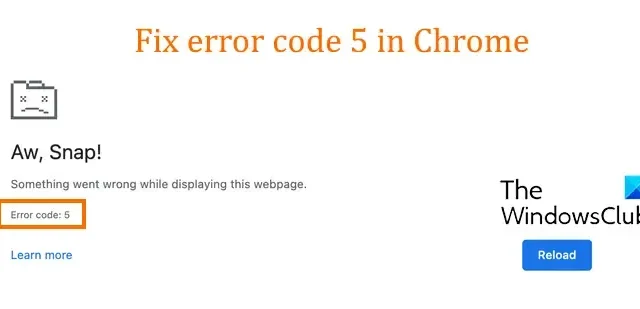
一些Chrome用戶報告在瀏覽器中打開某些網站時遇到錯誤代碼 5 。觸發此錯誤代碼時會顯示以下錯誤消息:
噢,啪!
顯示此網頁時出現問題。
錯誤代碼:5
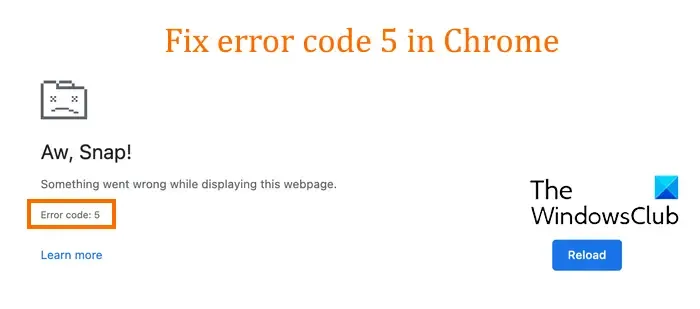
如果您也遇到此錯誤代碼,請讓我們在這篇文章中找出此錯誤的解決方案。
如何修復 Chrome 上的錯誤代碼 5
要修復 Google Chrome 中的錯誤代碼 5,您可以嘗試硬重新加載 (CTRL+F5) 有問題的網站,因為這可能是導致錯誤的臨時問題。如果錯誤仍然存在,您可以使用以下修復方法:
- 通過關閉其他選項卡釋放內存。
- 刪除瀏覽器緩存。
- 更新 Chrome。
- 刪除有問題的瀏覽器擴展。
- 重置 Chrome。
- 重新安裝 Chrome。
1]通過關閉其他選項卡釋放內存
如果 Chrome 中打開的選項卡太多,並且您的設備內存不足,則可能會很容易出現此錯誤。因此,如果情況適用,您可以通過關閉現在打開的不必要的 Chrome 選項卡來釋放內存。如果您正在使用某些擴展程序,您還可以嘗試禁用這些擴展程序並檢查是否有幫助。
除此之外,您還可以關閉電腦上運行的其他軟件。使用 CTRL+SHIFT+ESC 打開任務管理器,然後使用“結束任務”按鈕終止後台應用程序。如果某些下載正在進行中,請暫停它們,然後嘗試在 Chrome 中加載有問題的網頁,以檢查錯誤代碼 5 是否已修復。
2]刪除瀏覽器緩存
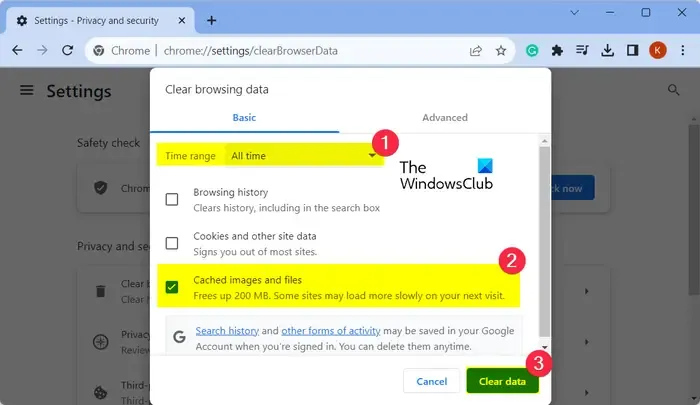
由於事實證明,清除緩存、cookie 等瀏覽數據可以修復大多數瀏覽器問題和錯誤,因此在這種情況下您也可以嘗試執行相同的操作。從 Chrome 中刪除瀏覽器緩存,然後重新加載有問題的頁面以檢查錯誤是否已修復。您可以按照以下方法執行此操作:
首先,打開 Chrome 並按瀏覽器右上角的三點菜單按鈕。現在,單擊“更多工具” > “清除瀏覽數據”選項,或者您也可以選擇按Ctrl+Shift+Delete熱鍵來使用相同的選項。
在打開的對話框中,將“時間範圍”選擇為“所有時間”,然後選中“Cookie 和其他站點數據”以及“緩存的圖像和文件”框。
接下來,按清除數據按鈕刪除瀏覽器緩存。
完成後,嘗試打開您遇到錯誤代碼 5 的頁面並檢查問題是否已解決。
3]更新Chrome

如果您使用的是過時版本的 Chrome,您將遇到此類問題和錯誤。因此,請確保您已將 Chrome 更新到最新版本。
要更新 Chrome,請單擊三點菜單按鈕,然後選擇“幫助”>“關於 Google Chrome”選項。讓 Chrome 檢查可用的瀏覽器更新。如果更新待定,它將下載並安裝它們。完成後,系統會要求您重新啟動 Chrome 以完成更新安裝。執行此操作並查看您是否已停止接收錯誤代碼 5。
4]刪除有問題的瀏覽器擴展
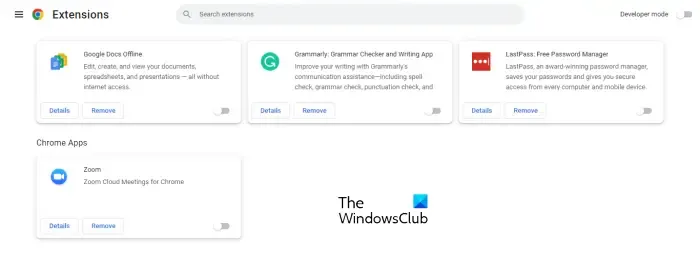
此錯誤也可能是由於 Chrome 瀏覽器中安裝的錯誤擴展程序引起的。因此,您可以嘗試從瀏覽器中刪除可疑擴展程序並檢查錯誤是否已修復。為此,請按三點菜單按鈕,然後單擊“擴展”>“管理擴展”選項。從這裡查找有問題的擴展,然後單擊“刪除”按鈕將其卸載。您還可以禁用與擴展關聯的切換來禁用它們。
5]重置Chrome
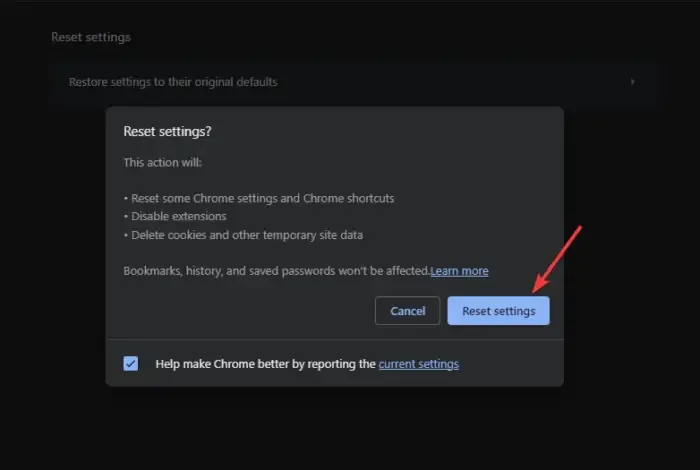
如果您訪問的大多數網站都出現此錯誤,請將 Chrome 重置為其默認設置。Chrome 中的首選項和用戶數據損壞可能是導致此錯誤的原因。因此,如果該情況適用,在 Chrome 中恢復原始默認設置應該可以解決該錯誤。
就是這樣:
- 首先,按三點菜單按鈕並選擇“設置”選項。
- 現在,從左側窗格轉到重置設置選項卡。
- 接下來,按“將設置恢復為原始默認值”按鈕。
- 之後,點擊重置設置按鈕。
- 完成後,系統會要求您重新啟動瀏覽器;執行此操作並檢查錯誤是否已修復。
6]重新安裝Chrome
如果重置 Chrome 不起作用,修復錯誤的最後方法是重新安裝 Chrome。瀏覽器可能已損壞,無法修復或重置。因此,您需要從 PC 上卸載 Chrome,然後在 PC 上下載並重新安裝最新的瀏覽器版本。
如何修復 Google Chrome 連接錯誤?
Google Chrome 中的連接錯誤通常是由於網絡問題引起的。因此,您需要確保不存在互聯網連接問題。您可以重新啟動或重新啟動路由器、清除 DNS 緩存或切換到其他 DNS 服務器。除此之外,您的防火牆在嘗試訪問 Chrome 中的特定網站時可能會導致連接錯誤。因此,如果您信任該網站,可以暫時禁用防火牆,然後查看錯誤是否已修復。
Chrome 內存不足意味著什麼?
Chrome 中的錯誤代碼“內存不足”基本上表明內存不足導致您無法加載網頁。這可能是由於大量瀏覽數據、一次打開太多選項卡、錯誤的瀏覽器擴展以及後台運行的多個應用程序造成的。如果您遇到此錯誤,您可以關閉 Chrome 中的非必要選項卡、清除瀏覽緩存和 Cookie、禁用硬件加速並擴展虛擬內存來修復錯誤。



發佈留言